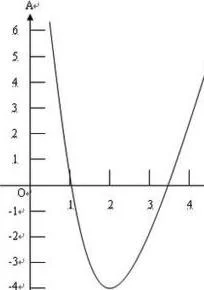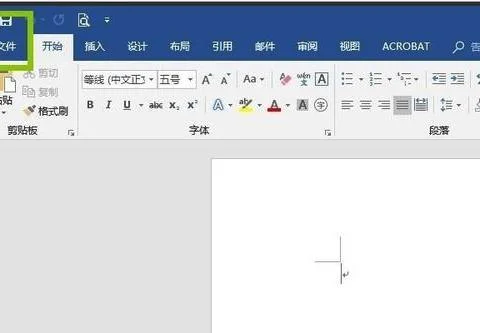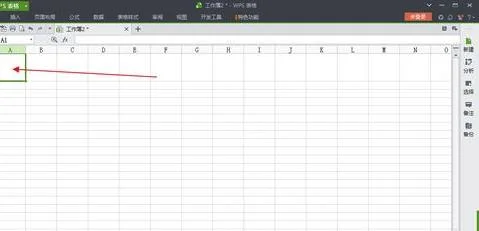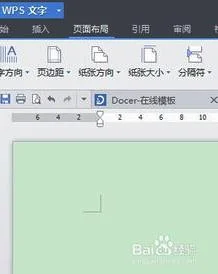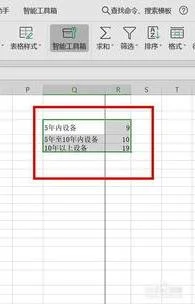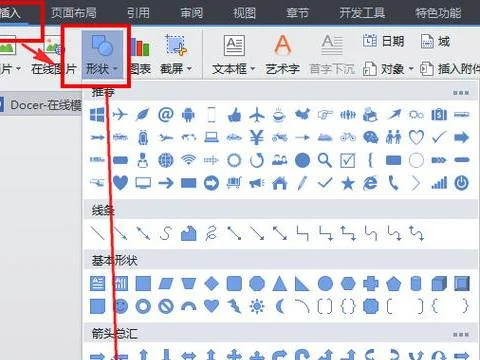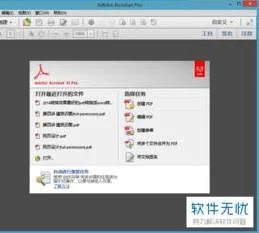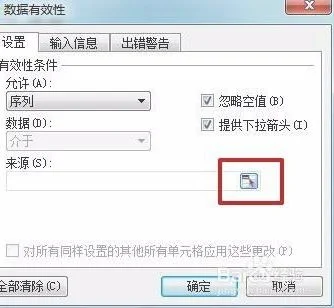1.在WPS只要一个页面是横向怎么设置
页面设置的时候有一个“应用于”的选项,选择“插入点之后”即可
例如要首页横向,其余页面纵向的设置方法如下:“新建文档”→“页面设置”→“横向”→“应用于:整篇文档”→ctrl+回车,增加一页→在第一页上单击一下,让光标在页面上即可→“文件”→“页面设置”→“纵向”→“应用于:插入点之后”→“确定”
这样一篇文档内就可以设置成不同的纸张方向,如果想要第一页纵向,其余横向,按照以上方法只要反操作页面方向即可。同理,也可以设置任意一页的页面方向
2.如何用WPS进行横向编辑
wps页面横向设置.
1、首先将光标位于需要横向设置的页面内容的前一页内容最后面,然后点击页面布局,下面有“分隔符”选项,在“分隔符”下拉菜单中点击“下一页分节符”,然后再把光标位于需要横向设置的页面的最后,再进行一遍刚才的操作。
2、然后光标还要位于设置为横向的页面中,还在页面布局选项,右下角有个箭头,点击它调出页面设置(如果标尺打开了的话,也可双击左右两边位于页边距之外的标尺调出),在方向设置中选中横向,预览-应用于“本节”(默认就是本节),然后确定,就可以了。
3、在设置成横向时,可以对页边距进行一些调整。
3.如何让WPS变成横向版
在页面布局里面把纸张方向设置为横向就可以了,具体的操作步骤如下:
所需材料:电脑、WPS
1、在WPS中打开目标文档。
2、在屏幕上方的工具栏处选择【页面布局】
3、然后再选择【纸张方向】——【横向】就可以了。
4.wps表格的局部列宽如何调整不一样宽
1、首先打开WPS表格软件,当然也可以打开自己编辑好的表格!
2、现在调整列宽,可以把鼠标放在两列的中间,然后按住鼠标左键不放左右调整列的宽度就可以了!
3、当然也可以同时调整几列的宽度。可以同时选中几列,然后放在两列之间按住鼠标左键拖动鼠标即可!步骤如下,首先选中一列,然后按住鼠标左键向右选中多列!最后调整列宽!
4、如何调整行宽的方法和上面类似,把鼠标放在两行之间,然后按住鼠标左键不放,拖动鼠标即可调整!
5、如果有时候需要把行宽或者列宽设置为一个具体的数字怎么办呢?选中一列然后单击鼠标右键选中列宽!
6、出现的窗口中输入具体的列宽数值确定就可!
7、行宽可以使用类似的方法调整具体的数值!当然无论是行高还是列宽,也可以同时选中多行或者多列进行操作的!
8、
5.wps2019文件有纵向有横向,打印怎么调整
1、以Word2010版本为例,首先打开要打印的Word文档,然后点击左上角的“文件”选项;
2、在弹出的文件框里找到下面的“打印”选项,点击进行设置;
3、在弹出的打印设置框里,找到“纵向”或“横向”一栏,点击右边的倒三角图标;
4、就会在弹出框里见到有纵向和横向可供选择,这里选择横向,然后再在上方的设置里选择“打印当前页面”,点击;
5、点击横向后,在右边的预览栏里就会见到word 当前页为横向打印的了。